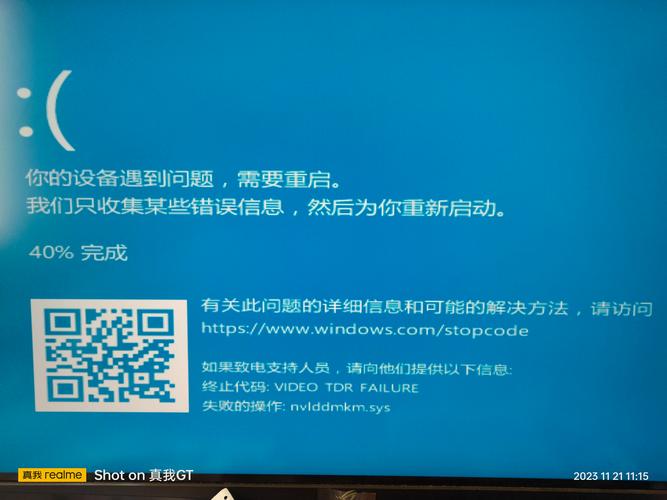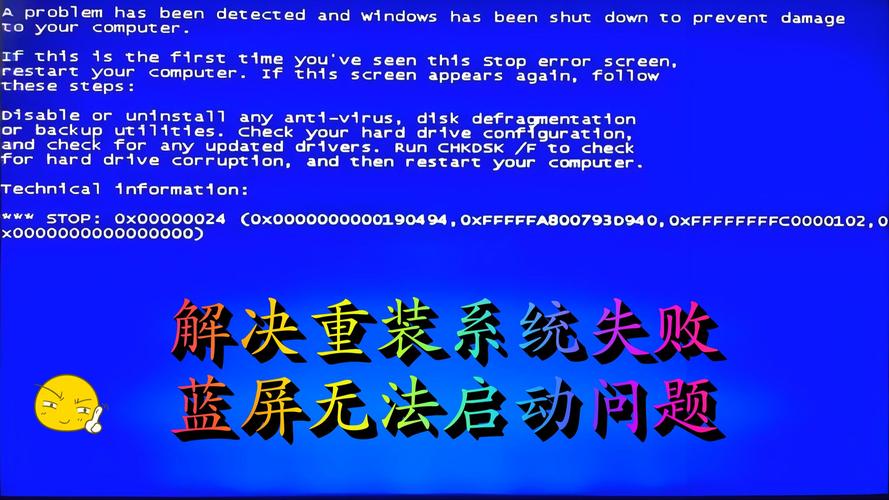Windows 10重启问题,原因、诊断与解决策略
Windows 10重启问题可能由多种原因引起,包括系统更新、驱动程序冲突、硬件问题以及恶意软件等。为了诊断问题,可以首先查看事件查看器中的错误日志,检查系统更新历史记录,并运行Windows内存诊断工具。还可以尝试在安全模式下启动系统,以排除由第三方程序引起的问题。解决策略包括更新或回滚系统更新、卸载最近安装的驱动程序或软件、检查硬件问题以及运行全系统扫描以查找并清除恶意软件。如果问题仍然存在,可以考虑进行系统还原或重新安装Windows 10。在处理过程中,建议备份重要数据以防止数据丢失。
在当今的数字化时代,Windows 10作为微软公司推出的最新操作系统,以其强大的功能、流畅的用户体验以及广泛的兼容性,成为了众多电脑用户的选择,正如任何复杂的软件系统一样,Windows 10在运行过程中也难免会遇到各种问题,总是遇到问题重启”这一现象尤为让用户头疼,本文将深入探讨这一问题的成因、常见的诊断方法以及有效的解决策略,旨在帮助用户更好地应对和解决Windows 10的重启难题。
一、问题成因探析
Windows 10“总是遇到问题重启”的问题,其成因往往涉及多个方面,主要包括但不限于以下几点:
1、系统更新问题:Windows 10的自动更新功能虽然旨在提升系统安全性和性能,但有时更新过程中可能会出现错误或冲突,导致系统在重启时出现故障。
2、驱动程序冲突:安装或更新的驱动程序与系统不兼容,或者驱动程序之间存在冲突,都可能触发系统重启,特别是显卡、声卡等关键硬件的驱动程序,一旦出现问题,往往会导致系统不稳定。
3、硬件故障:虽然不常见,但硬件故障(如内存条损坏、硬盘错误)也可能导致系统在启动或运行时出现异常,进而触发重启。
4、病毒或恶意软件:恶意软件或病毒可能通过篡改系统文件、破坏关键进程等方式,导致系统运行异常,最终引发重启。
5、系统文件损坏:由于各种原因(如非法关机、软件冲突等),系统文件可能会被损坏或丢失,这也会导致系统在启动时无法正常加载,从而触发保护性重启。
二、常见诊断方法
面对“总是遇到问题重启”的问题,用户可以采取以下几种方法进行初步诊断:
1、查看事件查看器:通过打开“事件查看器”(Event Viewer),查看系统日志中是否有关于重启的错误报告,这可以帮助用户了解是哪些操作或事件触发了重启。
2、执行系统文件检查:使用“sfc /scannow”命令来扫描所有受保护的系统文件,并尝试修复损坏的文件,这是解决因系统文件损坏导致重启问题的有效手段。
3、更新和回滚驱动程序:检查设备管理器中是否有带黄色感叹号的设备,这通常表示驱动程序存在问题,尝试更新或回滚这些驱动程序,看是否能解决问题。
4、运行Windows内存诊断工具:使用Windows自带的内存诊断工具检查内存是否有问题,这是排除硬件故障的简单方法之一。
5、进行干净启动:通过禁用非核心的启动项和服务,进行一次“干净启动”,以排除第三方软件或服务对系统稳定性的影响。
三、解决策略与建议
针对上述问题成因和诊断结果,以下是一些具体的解决策略和建议:
1、谨慎对待自动更新:虽然自动更新是Windows 10的一项重要功能,但用户可以选择在更新前进行备份,并确保在更新过程中保持网络连接稳定,如果更新后出现重启问题,可以考虑暂时禁用自动更新功能,待问题解决后再行启用。
2、定期检查并更新驱动程序:保持驱动程序始终处于最新状态是预防因驱动程序引起重启的有效方法,用户可以通过设备管理器或访问硬件制造商的官方网站来获取最新的驱动程序。
3、使用杀毒软件进行全面扫描:安装并定期运行可靠的杀毒软件,对系统进行全面扫描,确保没有病毒或恶意软件存在,保持杀毒软件的病毒库更新至最新状态。
4、创建系统还原点:定期创建系统还原点可以为用户提供一个“后悔药”,在遇到严重问题时可以恢复到之前的状态,这不仅可以避免数据丢失,还能快速恢复系统正常运行。
5、考虑重置或重装系统:如果上述方法均无法解决问题,且确定是系统文件严重损坏或配置错误导致的重启问题,用户可以考虑执行Windows 10的重置操作或直接重装系统,在执行这些操作前,请务必备份重要数据。
6、寻求专业帮助:如果问题依然无法解决,建议联系微软官方客服或访问相关技术论坛寻求帮助,专业的技术支持往往能提供更精确的诊断和解决方案。
四、预防措施与日常维护
除了上述的解决策略外,以下是一些日常维护和预防措施,有助于减少Windows 10重启问题的发生:
定期清理和维护:定期清理系统垃圾文件、临时文件和注册表项,保持系统干净整洁,可以使用专业的系统清理工具来辅助完成这项工作。
合理设置电源管理:正确设置电源管理选项,避免因电源不足导致的非正常关机和重启,特别是在使用笔记本电脑时,合理使用节能模式和电池管理功能尤为重要。